Εναλλαγή μεταξύ καρτελών σε οποιοδήποτε πρόγραμμα περιήγησης χρησιμοποιώντας συντομεύσεις πληκτρολογίου
Οι συντομεύσεις προγράμματος περιήγησης(Browser) σάς επιτρέπουν να περιηγείστε στον ιστό πιο γρήγορα και πιο αποτελεσματικά. Υπάρχουν πολλά που μπορείτε να κάνετε στο πρόγραμμα περιήγησής σας με συντομεύσεις: ανοίξτε ξανά τις κλειστές καρτέλες(re-open closed tabs) , αλλαγή μεγέθους οθόνης/γραμματοσειράς, αυτόματη κύλιση στις σελίδες(automatically scroll through pages) και ούτω καθεξής.
Εάν μεταπηδάτε μεταξύ καρτελών χρησιμοποιώντας το trackpad ή το ποντίκι του υπολογιστή σας, η χρήση συντομεύσεων πληκτρολογίου είναι πιο γρήγορη. Σε αυτό το άρθρο, θα σας δείξουμε πώς να αλλάζετε καρτέλες χρησιμοποιώντας το πληκτρολόγιό σας. Συγκεντρώσαμε τις συντομεύσεις πλοήγησης καρτελών για ορισμένα διάσημα προγράμματα περιήγησης ιστού—Google Chrome , Microsoft Edge , Mozilla Firefox , Safari , Opera και Brave .

Αυτές οι συντομεύσεις θα σας βοηθήσουν να αποκτήσετε πιο εύκολη πρόσβαση και να διαχειριστείτε τις καρτέλες σας. Ελέγξτε τα.
Συντομεύσεις καρτελών Chrome(Chrome) και Microsoft Edge(Microsoft Edge Tab Shortcuts)
Αυτά τα προγράμματα περιήγησης λειτουργούν με τον ίδιο κινητήρα Chromium και μοιράζονται πολλές ομοιότητες—αν και ο (Chromium)Microsoft Edge είναι πιο γεμάτος δυνατότητες(Microsoft Edge is more feature-packed) . Οι συντομεύσεις πληκτρολογίου που αναφέρονται παρακάτω εκτελούν τις ίδιες λειτουργίες στο Chrome και στο Edge .

Μεταβείτε στην Επόμενη καρτέλα(Switch to the Next Tab)
Για να μεταβείτε στην επόμενη καρτέλα (στα δεξιά) πατήστε Ctrl + Tab ή Ctrl + PgDn στο πληκτρολόγιό σας. Αυτή η συντόμευση λειτουργεί τέλεια σε συσκευές Windows και άλλα λειτουργικά συστήματα (π.χ. Chrome OS σε Chromebook(Chromebooks) και Linux ) με μια γνωστή διάταξη πληκτρολογίου.
Εάν χρησιμοποιείτε υπολογιστή με macOS, πατήστε Command + Option + δεξί βέλος(Right arrow) . Αυτός ο συνδυασμός πλήκτρων θα σας μετακινεί συνεχώς μια καρτέλα προς τα δεξιά.
Μετάβαση σε μια προηγούμενη καρτέλα(Switch to a Previous Tab)
Θέλετε να επιστρέψετε σε μια ανοιχτή καρτέλα (στα αριστερά); Πατήστε Ctrl + Shift + Tab (ή Ctrl + Page Up ) στον υπολογιστή σας με Windows ή Linux .
(Command)Το κουμπί (Left arrow button)Command + Option + αριστερό βέλος είναι το αντίστοιχο του macOS για μετάβαση στην πλησιέστερη καρτέλα στα αριστερά.
Μετάβαση σε μια συγκεκριμένη καρτέλα(Switch to a Specific Tab)

Τα προγράμματα περιήγησης Ιστού(Web) αναγνωρίζουν τις πρώτες οκτώ καρτέλες από τα αριστερά ως Καρτέλα 1(Tab 1) έως Καρτέλα 8(Tab 8) . Σε Windows και Linux , πατώντας Ctrl ακολουθούμενο από τον αριθμό της καρτέλας θα μεταφερθείτε στην καθορισμένη καρτέλα.
Για παράδειγμα, το Ctrl + 1 θα ανοίξει την πρώτη καρτέλα (από τα αριστερά) ενώ το Ctrl + 5 θα σας μεταφέρει κατευθείαν στην πέμπτη καρτέλα. Μπορείτε να το κάνετε αυτό μέχρι το Ctrl + 8 — το οποίο ανοίγει την 8η καρτέλα. Το Ctrl(Ctrl) + 9 μεταβαίνει στην τελευταία καρτέλα (πιο μακριά προς τα δεξιά), ενώ το Ctrl + 0 δεν κάνει τίποτα.
Σε MacBook ή iMac, το Command + 1 έως το 8 θα σας προσγειώσει στις πρώτες 8 καρτέλες ενώ το Command + 9 ανοίγει αμέσως την τελευταία καρτέλα στη σειρά.
Συντομεύσεις καρτελών Firefox
Ο Firefox(Firefox) διαθέτει μια «φανταχτερή» διεπαφή πλοήγησης καρτελών που σας επιτρέπει να κάνετε προεπισκόπηση ιστοσελίδων όταν αλλάζετε καρτέλες με συντόμευση πληκτρολογίου.

Εναλλαγή προς τα εμπρός μεταξύ καρτελών(Switch Forward Between Tabs)
Σε συσκευές Mac , Linux και Windows , πατήστε Ctrl + Tab στον Firefox για να περιηγηθείτε στις ανοιχτές καρτέλες (από αριστερά προς τα δεξιά).
Αυτή η συντόμευση εμφανίζει μια μικρογραφία όλων των ενεργών καρτελών. κρατήστε πατημένο το Ctrl και συνεχίστε να πατάτε Tab για να μετακινηθείτε στις καρτέλες (από αριστερά προς τα δεξιά). Όταν η επισήμανση προσγειωθεί στη μικρογραφία της καρτέλας, αφήστε τα πλήκτρα για να ανοίξετε την καρτέλα.
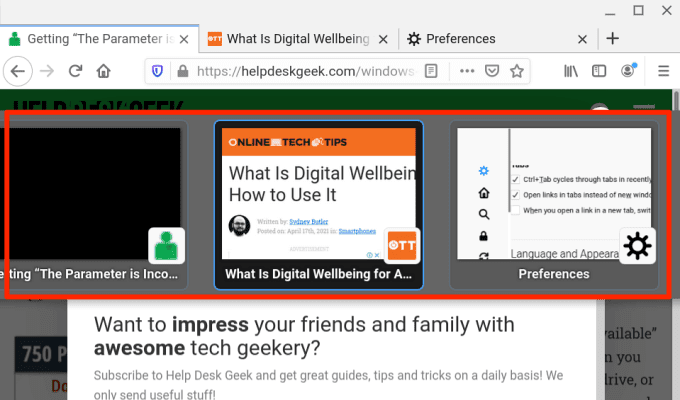
Μετάβαση σε Προηγούμενες καρτέλες(Switch to Previous Tabs)
Ο Firefox(Firefox) σάς επιτρέπει να μετακινείτε μία καρτέλα προς τα αριστερά όταν πατάτε Ctrl + Shift + Tab (ή Ctrl + Page Down ) στον υπολογιστή σας με Windows ή Linux(Linux PC) . Για Mac , μπορείτε να χρησιμοποιήσετε οποιαδήποτε από αυτές τις συντομεύσεις: Command + Option + κουμπί αριστερό βέλος(Left arrow button) (ή Control + Shift + Tab ).
Σημειώστε ότι αυτή η συντόμευση είναι απενεργοποιημένη από προεπιλογή στον Firefox—επειδή(Firefox—because) το πρόγραμμα περιήγησης μετακινείται στις καρτέλες με τη σειρά που χρησιμοποιήθηκε πρόσφατα. Εάν θέλετε να μεταβείτε σε προηγούμενες καρτέλες (με μια προς τα πίσω σειρά), μεταβείτε στο μενού Προτιμήσεις(Preferences) του Firefox και καταργήστε την επιλογή "Ctrl+Tab κύκλους μέσω καρτελών με τη σειρά που χρησιμοποιήθηκαν πρόσφατα".

Μετάβαση σε μια συγκεκριμένη καρτέλα(Switch to a Specific Tab)
Ο Firefox(Firefox) εκχωρεί επίσης τους αριθμούς 1 έως 8 στις πρώτες οκτώ καρτέλες από τα αριστερά. Για εναλλαγή σε οποιαδήποτε από τις πρώτες οκτώ καρτέλες, πατήστε Alt + 1 σε Alt + 8 (σε Linux), Control + 1 σε Control + 8 (στα Windows) ή Command + 1 σε Command + 8 (σε Mac).
Εάν πρέπει να μεταβείτε στην τελευταία καρτέλα στη γραμμή καρτελών(Tab Bar) του Firefox , χρησιμοποιήστε το Alt + 9 (σε Linux), το Control(Control) + 9 (στα Windows) ή το Command + 9 (σε Mac).
Συντομεύσεις καρτελών Safari
Εάν το Safari είναι το πρόγραμμα περιήγησης ιστού που χρησιμοποιείτε, αυτές οι συντομεύσεις πληκτρολογίου θα μειώσουν κατά πολύ τον χρόνο που αφιερώνετε στην πλοήγηση μεταξύ καρτελών.

Μεταβείτε στην Επόμενη καρτέλα(Switch to the Next Tab)
Πατήστε Control + Tab για να μεταβείτε στην επόμενη ανοιχτή καρτέλα στα δεξιά. Shift + Command + Δεξιά τετράγωνη αγκύλη(Right Squared bracket) ( ] ) είναι μια εναλλακτική συντόμευση που θα δώσει παρόμοιο αποτέλεσμα.
Μετάβαση σε μια προηγούμενη καρτέλα(Switch to a Previous Tab)
Αυτοί οι συνδυασμοί πλήκτρων θα σας πάνε ένα βήμα πίσω και θα ανοίξουν την καρτέλα στα αριστερά: Command + Shift + Tab ή Shift + Command + Αριστερή αγκύλη(Left Squared bracket) ( [ ).
Μετάβαση σε μια συγκεκριμένη καρτέλα(Switch to a Specific Tab)
Το Safari(Safari) σάς επιτρέπει επίσης να μεταβείτε απευθείας στις πρώτες 8 καρτέλες και στην τελευταία καρτέλα χρησιμοποιώντας αποκλειστικές συντομεύσεις. Ας υποθέσουμε(Say) ότι έχετε 12 ανοιχτές καρτέλες στο Safari , πατώντας Command + 1 θα μεταβείτε στην 1η καρτέλα (από τα δεξιά), το Command + 7 θα ανοίξει την 7η καρτέλα, ενώ το Command + 3 ανοίγει την 3η καρτέλα. Μπορείτε να το κάνετε αυτό μέχρι το Command + 9 , το οποίο ανοίγει την τελευταία ή την πιο δεξιά καρτέλα.
Αν αυτές οι συντομεύσεις ανοίγουν τους σελιδοδείκτες σας, μεταβείτε στο μενού προτιμήσεων του Safari και ενεργοποιήστε την επιλογή εναλλαγής καρτελών. Ανοίξτε το Safari(Open Safari) , κάντε κλικ στο λογότυπο της Apple(Apple logo) στη γραμμή μενού και επιλέξτε Προτιμήσεις(Preferences) . Στην ενότητα Καρτέλες(Tabs) , επιλέξτε το πλαίσιο δίπλα στην επιλογή " Χρήση(Use) ⌘-1 σε ⌘-9 για εναλλαγή καρτελών".

Επιστρέψτε στο Safari και ελέγξτε εάν οι συντομεύσεις αλλάζουν πλέον μεταξύ καρτελών και όχι σελιδοδεικτών.
Συντομεύσεις καρτέλας Opera
Το Opera(Opera) κυκλοφορεί μόνο με συντομεύσεις για ποδήλατο προς τα εμπρός και προς τα πίσω μέσα από ανοιχτές καρτέλες και παράθυρα. Το πρόγραμμα περιήγησης δεν διαθέτει συντομεύσεις για μετάβαση σε μια συγκεκριμένη καρτέλα.

Εναλλαγή μεταξύ καρτελών Opera(Switch Between Opera Tabs)
Σε συσκευές Windows , Linux και macOS, πατήστε Control + Tab για να προχωρήσετε στην επόμενη καρτέλα στα δεξιά. Στην άλλη πλευρά, τα Shift + Control + Tab θα μετακινηθούν προς τα πίσω μέσα από ανοιχτές καρτέλες.
Εναλλαγή μεταξύ Opera Windows(Switch Between Opera Windows)
Εάν έχετε ανοιχτά πολλά παράθυρα Opera στη συσκευή σας, μπορείτε να μετακινηθείτε στα παράθυρα πατώντας Command + Backquote ( * ) σε Mac ή Alt + Tab σε Windows/Linux.
Προηγμένες συντομεύσεις πλοήγησης καρτελών στο Opera(Advanced Tab Navigation Shortcuts on Opera)
Οι συνδυασμοί πλήκτρων είναι γρήγοροι, αλλά τι θα λέγατε για εναλλαγή μεταξύ καρτελών χρησιμοποιώντας ένα μόνο πλήκτρο; Μπορείτε να το κάνετε αυτό με τις προηγμένες συντομεύσεις πληκτρολογίου της Opera. Ανοίξτε το μενού ρυθμίσεων του Opera και μεταβείτε στο Advanced > Browser > Shortcuts και επιλέξτε Enable advanced keyboard shortcuts .

Με αυτή την επιλογή ενεργοποιημένη, πατήστε 1 στο πληκτρολόγιό σας για να μετακινηθείτε προς τα εμπρός μέσα από ανοιχτές καρτέλες και πατήστε το 2 για να μετακινηθείτε προς τα πίσω. Αυτό λειτουργεί σε συσκευές Mac , Windows και Linux .
Υπάρχει ένα επιπλέον πλήκτρο πρόσβασης για προηγμένες καρτέλες πλοήγησης για Mac : το Control + Backquote ( * ) σάς επιτρέπει να κάνετε εναλλαγή μεταξύ της τρέχουσας και της προηγούμενης καρτέλας. Ας υποθέσουμε(Say) ότι μεταβήκατε στην 7η καρτέλα από τη 2η καρτέλα, αυτή η συντόμευση σας μεταφέρει πίσω στην 7η καρτέλα. Πατώντας ξανά το συνδυασμό πλήκτρων ανοίγει η 2η καρτέλα.
Γενναίοι συντομεύσεις καρτελών
Το Brave είναι ένα από τα πολλά εναλλακτικά προγράμματα περιήγησης(alternative browsers) που κερδίζουν γρήγορα ενδιαφέρον επειδή είναι σχετικά ταχύτερα και ασφαλέστερα από τα Chrome και Firefox . Διαβάστε την ολοκληρωμένη κριτική μας για το πρόγραμμα περιήγησης (Brave)(comprehensive review of the (Brave) browser) για να αποφασίσετε αν θέλετε να το δοκιμάσετε ή όχι.
Εάν είστε ήδη χρήστης Brave , ακολουθούν ορισμένες συντομεύσεις πληκτρολογίου που θα σας βοηθήσουν να βελτιώσετε την ταχύτητα πλοήγησης στην καρτέλα.

Μεταβείτε στην Επόμενη καρτέλα(Switch to the Next Tab)
Για συσκευές που λειτουργούν με macOS, πατήστε τα πλήκτρα Command + Option + Δεξιό βέλος(Right arrow) για να μεταβείτε στην επόμενη ανοιχτή καρτέλα στα δεξιά. Εάν διαθέτετε μηχάνημα Windows ή Linux , οι συντομεύσεις που θα χρησιμοποιήσετε είναι Control + Tab ή Control + Page Down .
Μεταβείτε στην Προηγούμενη καρτέλα(Switch to the Previous Tab)
Οι προεπιλεγμένες συντομεύσεις για να μεταβείτε μία καρτέλα προς τα αριστερά σε συσκευές Windows και Linux είναι (Linux)Control + Shift + Tab ή Control + Page Up . Σε Mac, χρησιμοποιήστε το πλήκτρο Command + Option + αριστερό βέλος(Left arrow) .
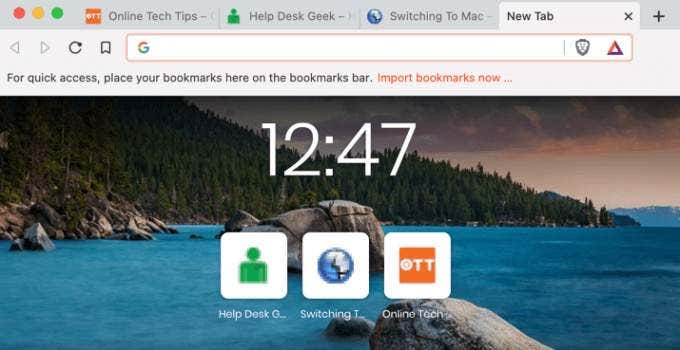
Μεταβείτε σε μια συγκεκριμένη καρτέλα στο Brave(Switch to a Specific Tab on Brave)
Μπορείτε να περάσετε από την 1η και την 8η καρτέλα χρησιμοποιώντας το Control(Control) + 1 έως το Control(Control) + 8 (σε Windows/Linux) ή το Command + 1 έως το Command + 8 (σε macOS).
Το Command(Command) + 9 θα σας μεταφέρει στην τελευταία καρτέλα στο Mac ενώ το Control + 9 θα κάνει το ίδιο σε Windows/Linux.
Φτάστε στην καρτέλα του προορισμού(Destination Tab) σας σε χρόνο μηδέν(No Time)
Η εκμάθηση αυτών των συντομεύσεων για εναλλαγή καρτελών χρησιμοποιώντας το πληκτρολόγιό σας μπορεί να είναι στην αρχή δύσκολη, αλλά σίγουρα θα τις συνηθίσετε όταν τις χρησιμοποιείτε συχνά. Ενσωματώστε(Incorporate) αυτές τις συντομεύσεις στην καθημερινή σας ρουτίνα περιήγησης στον ιστό και θα γίνετε νίντζα συντόμευσης σε ελάχιστο χρόνο.
Related posts
Οι κορυφαίες 30 συντομεύσεις πληκτρολογίου Gmail για εξοικονόμηση χρόνου
Δημιουργήστε συντομεύσεις λειτουργίας ιδιωτικής περιήγησης για το πρόγραμμα περιήγησής σας
Όλες οι συντομεύσεις πληκτρολογίου Zoom και πώς να τις χρησιμοποιήσετε
Οι 20 καλύτερες συντομεύσεις πληκτρολογίου Chromebook
Τι είναι το πλήκτρο Fn στο πληκτρολόγιό σας και τι κάνει;
Αυτόματη ανανέωση ιστοσελίδων στο πρόγραμμα περιήγησής σας
Πώς να αλλάξετε το προεπιλεγμένο πρόγραμμα περιήγησης Ιστού στα Windows 11/10
Πώς τα δακτυλικά αποτυπώματα του προγράμματος περιήγησης βλάπτουν το απόρρητο στο Διαδίκτυο και τι πρέπει να κάνετε γι 'αυτό
Πώς να αλλάξετε το προεπιλεγμένο πρόγραμμα περιήγησης σε Windows, Mac, iPhone και Android
Πώς να διαγράψετε το ιστορικό οποιουδήποτε προγράμματος περιήγησης στο Web
10 καλύτεροι τρόποι για να αποδείξετε τα παιδιά στον υπολογιστή σας
Τεχνολογία επίπεδων οθονών απομυθοποιημένη: TN, IPS, VA, OLED και άλλα
Πώς να προσθέσετε συντομεύσεις στη γραμμή εργασιών των Windows
Πώς να ενημερώσετε το πρόγραμμα περιήγησής σας σε έναν υπολογιστή
Πώς να ανοίξετε ξανά μια κλειστή καρτέλα προγράμματος περιήγησης σε Chrome, Safari, Edge και Firefox
Πώς να προσθέσετε συντομεύσεις στο μενού "Έναρξη" των Windows
Πώς να συνδέσετε ένα τηλέφωνο στο Chromebook χρησιμοποιώντας το Phone Hub
Πώς να αποκλείσετε την πρόσβαση στην κάμερα και στο μικρόφωνο σε κάθε σημαντικό πρόγραμμα περιήγησης
Πώς να ενεργοποιήσετε προσωρινά τα αναδυόμενα παράθυρα στο πρόγραμμα περιήγησής σας
Καλύτερες ιστοσελίδες και προσθήκες προγράμματος περιήγησης για να βελτιώσετε την εμπειρία σας στο Netflix
